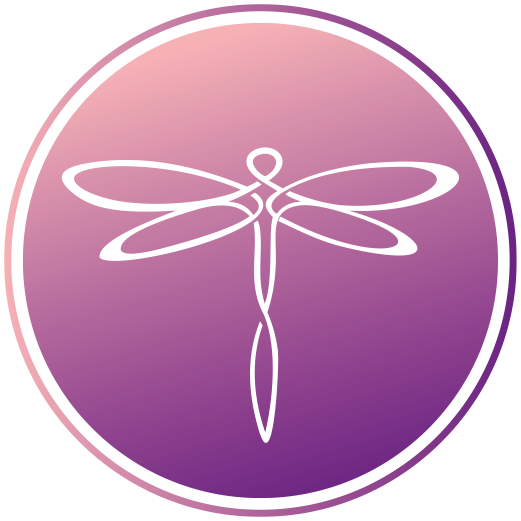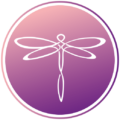Как записаться на занятие
- Уважаемые ученицы!!! Онлайн уроки будут проходят на платформе ZOOM (скачайте «ZOOM Cloud Meetings» в Play Маркет, App Store).
- Для записи на онлайн уроки зайдите в раздел расписание и нажмите на ссылку «онлайн расписание», выберете направление и запишитесь. После того как вы запишетесь на урок вам необходимо будет его оплатить, реквизиты на оплату вам придут на почту или на номер вашего телефона, оплата производится по номеру карты через Сбербанк Онлайн.
- После оплаты урока на вашу почту или телефон придет ссылка на онлайн урок.
- Продолжительность урока 1 час с перерывом 5 мин. Вам будет отправлено 2 ссылки, первая на первую часть урока, вторая на вторую часть. К первой части урока необходимо подключиться за 5 мин до начала занятия. Так как урок будет начинаться без задержек, ровно в назначенное время. После завершения первой части урока вы должны будете перейти по второй ссылке для участия во второй части урока.
Подробнее о программе
- Скачайте на компьютер или телефон приложение «ZOOM Cloud Meetings»
- Для смартфона: Скачав приложение, перейдите по отправленной вам ссылке. Дождитесь начала урока, когда урок начнется запишите свое имя в открывшемся окне и нажмите «ок». Далее нажмите на значок камеры, чтоб педагог видел вас. Включите звук микрофона на своем устройстве: пролестните на лево и нажмите на кружок «включить мой микрофон». Затем пролистните два раза на право, выберете экран, где отображается педагог и двойным кликом нажмите на него, таким образом вы закрепите экран с организатором урока.
- Для компьютера: Перейдите по ссылке урока и скажевание ZOOM начнется автоматически или скачайте программу ZOOM на официальном сайте zoom.us . Дождитесь начала урока, откройте приложение ZOOM и нажмите на кнопку «войти в конференцию». Вам откроется окно «подклюситься к конференции». Введите в верхнюю строчку идентификатор конференции, в нижнюю свое имя. Далее нажмите «войти». Далее вам откроется окно ввести пароль конференции: введите его и нажмите на кнопку «войти в конференцию». Если вы пользуетесь WhatsApp Web, просто перейдите по отправленной вам ссылке, автоматически откроется приложение. После входа в конференцию нажмите на значок камеры, чтоб педагог видел вас. Включите звук микрофона на компьютере значок микрофона в приложении находится в левом углу. Выберите экран с педагогом и нажмите на три точки в правом верхнем углу этого экрана, выберите пункт закрепить видео.